
21 Déc. 2020 * Classé à: Résoudre les problèmes Mac • Solutions éprouvées
Il peut y avoir des situations où vous devez pirater votre propre Mac et des situations où vous avez du mal à vous souvenir de votre mot de passe de connexion. Ne paniquez pas lorsque cela se produit – ce n’est pas grave. Apprendre à réinitialiser ou à contourner le mot de passe Mac OS X sera un grand avantage car non seulement vous pouvez accéder à votre Mac, mais aussi mieux protéger votre Mac car il est facile de contourner le mot de passe de connexion.
Partie 1 : Comment réinitialiser le mot de passe de connexion
Comme bonne pratique, nous vous recommandons d’actualiser régulièrement votre mot de passe de connexion. Il y a plusieurs façons de le faire.
Ouvrez le menu Pomme situé dans le coin supérieur droit de l’écran. Ouvrez « Préférences système » et cliquez sur « Groupes d’utilisateurs & ».
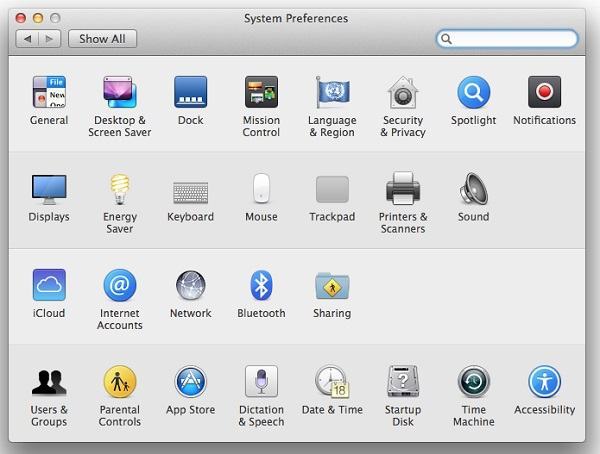
Saisissez votre nom d’utilisateur et votre mot de passe pour « Déverrouiller » les préférences des groupes d’utilisateurs &.
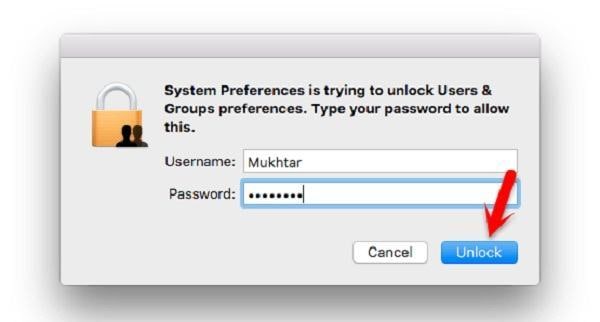
Dans le panneau de gauche, mettez en surbrillance votre nom d’utilisateur. Cliquez sur « Réinitialiser le mot de passe ».

Saisissez votre nouveau mot de passe et vérifiez-le. Pour référence future, il est fortement recommandé de placer un indice. Pour terminer le processus, cliquez sur le bouton « Changer le mot de passe ».
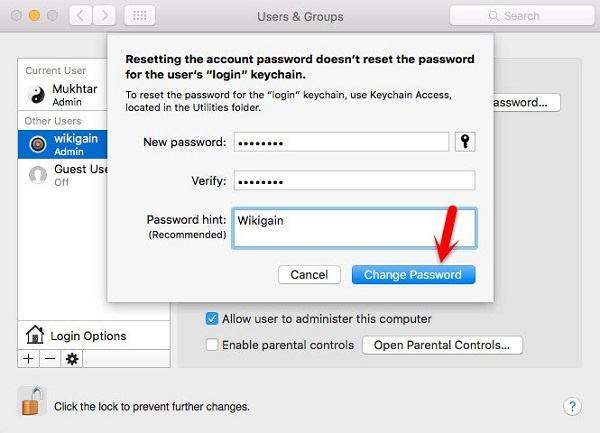
Partie 2: Comment contourner le mot de passe Mac OS X
Maintenant, bien que l’actualisation de votre mot de passe puisse être une bonne pratique, il est fastidieux de se souvenir de votre mot de passe. À un moment ou à un autre, beaucoup d’entre nous oublient simplement nos mots de passe et vous n’avez aucun moyen d’entrer votre compte sur votre Mac.
Ne vous inquiétez pas à ce sujet. Voici quelques façons de contourner le mot de passe Mac OS X et de retrouver l’accès à votre ordinateur.
Méthode 1: CD d’installation de Mac OS X
Insérez le CD d’installation de Mac OS X et maintenez le bouton « C » enfoncé pendant que vous redémarrez votre Mac. Attendez que le logo Apple et la fenêtre « Utilitaires Mac OS X » apparaissent. Dans la barre de menus en haut de l’écran, cliquez sur « Utilitaires ».
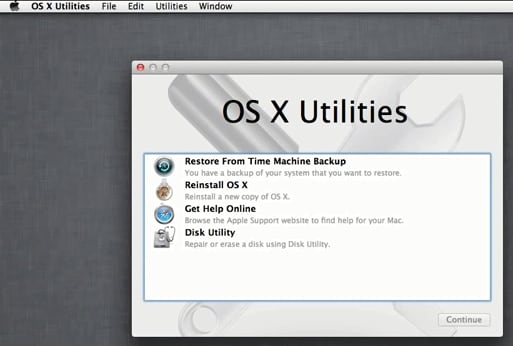
Cliquez sur « Terminal » et tapez « resetpassword » dans l’invite. Appuyez sur le bouton « Entrée » de votre clavier.
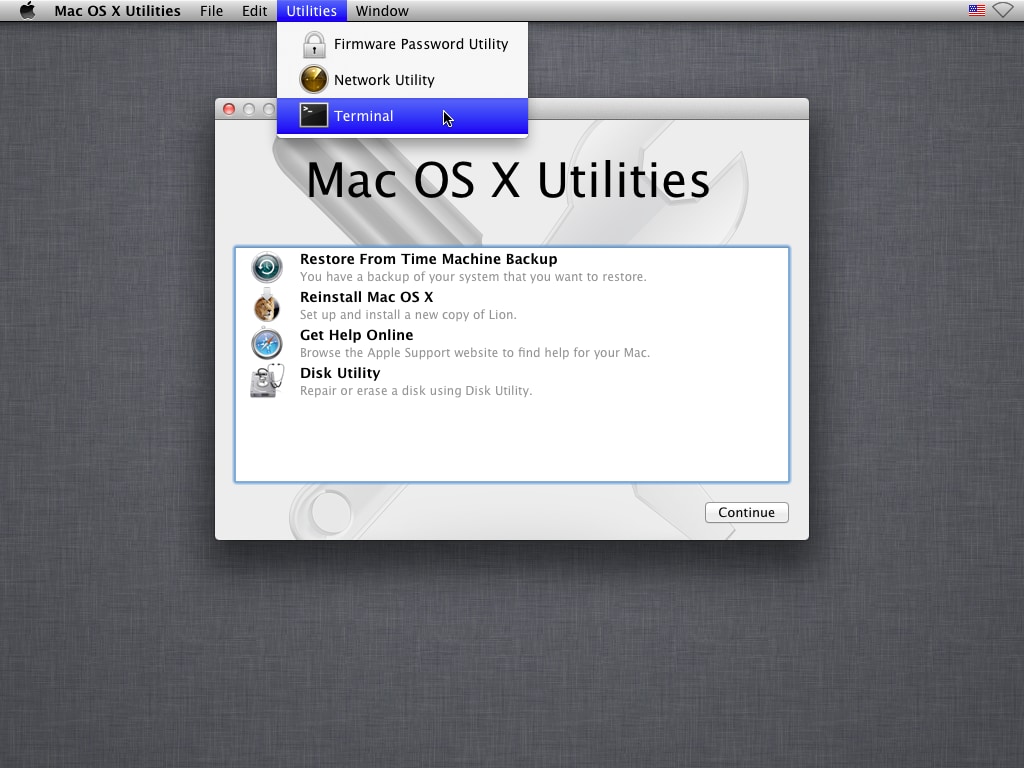
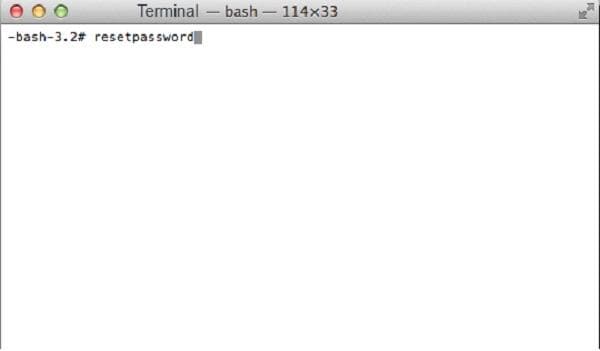
Sélectionnez le « Disque dur de volume » spécifique dans la section supérieure de la fenêtre. Sélectionnez le « Compte utilisateur » qui a besoin de son mot de passe pour être réinitialisé et entrez le nouveau mot de passe. Vérifiez le mot de passe et cliquez sur le bouton « Enregistrer ».
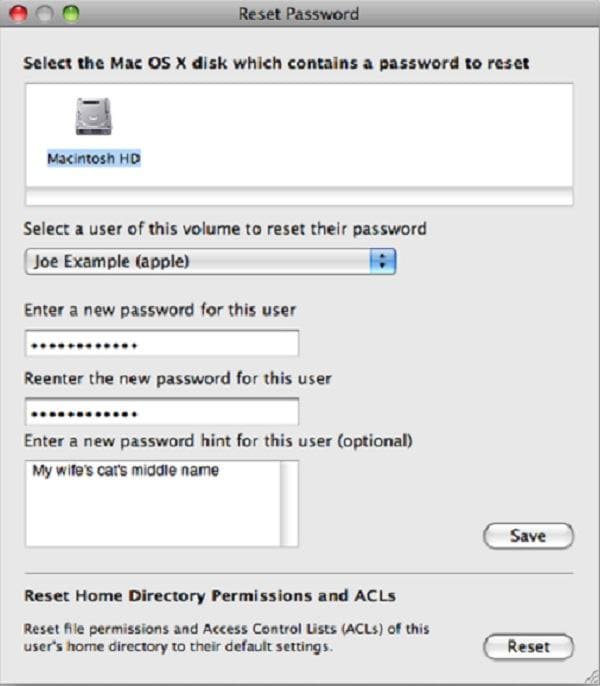
Cliquez sur « OK » lorsque l’invite vous demande de vérifier vos actions.
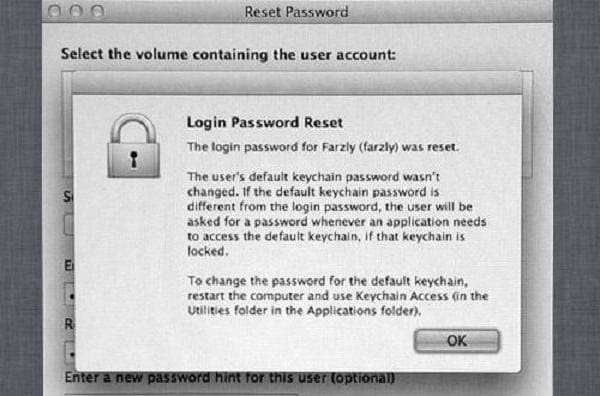
Une fois que vous êtes sur votre bureau, redémarrez votre Mac pour le redémarrer normalement et connectez-vous à l’aide de votre nouveau mot de passe.
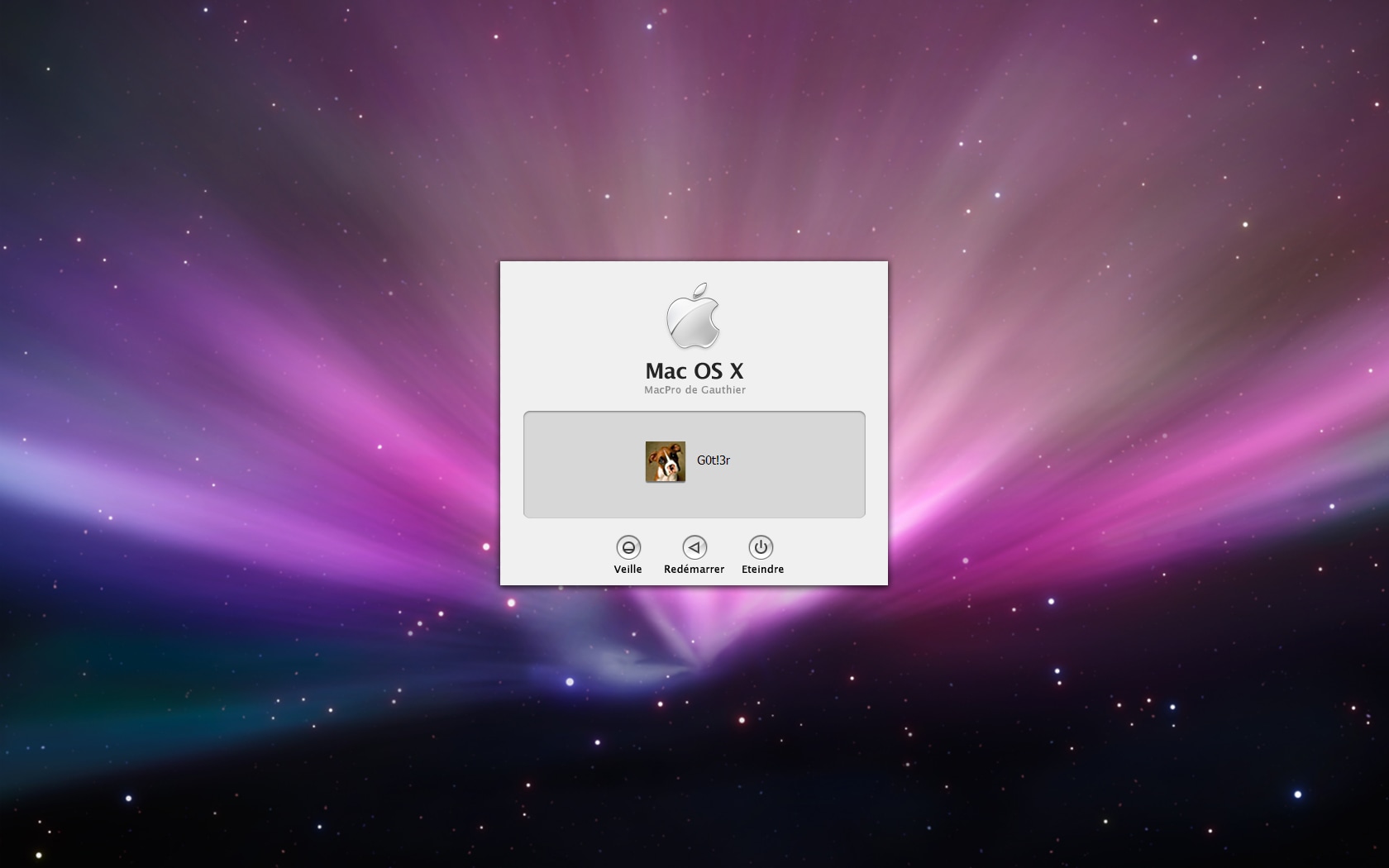
Méthode Deux: Réinitialiser le mot de passe en mode Utilisateur unique
Nous ne conservons pas tous le CD d’installation ni ne savons où nous l’avons conservé. Par conséquent, cette méthode sera utile. Cela impliquera un jeu de jambes en ligne de commande, mais ne laissez pas cela vous effrayer.
Redémarrez votre Mac tout en maintenant les boutons « CMD » et « S » enfoncés. Votre Mac démarrera lui-même en mode Utilisateur unique.
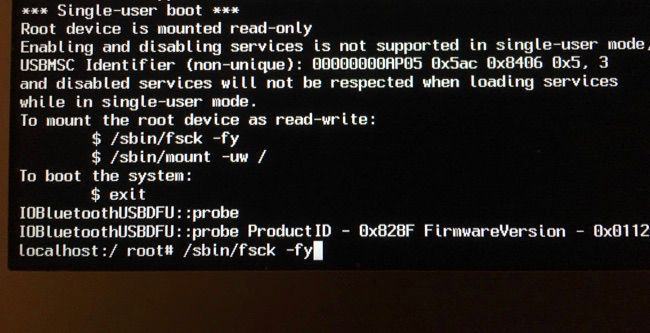
Tapez les commandes suivantes et appuyez sur « Entrée » sur votre clavier après chaque ligne et attendez qu’il vous invite à saisir la ligne suivante.
Si votre Mac exécute Snow Leopard ou ci-dessous, tapez ce qui suit et modifiez le nom d’utilisateur et le nouveau mot de passe en conséquence:

Si le Mac exécute Lion ou supérieur, tapez plutôt les commandes suivantes, en modifiant le nom d’utilisateur et le nouveau mot de passe en conséquence:

Vous devriez maintenant pouvoir accéder à votre Mac sans restrictions.
Partie 3: Protéger votre Mac contre le contournement du mot de passe de Mac OS X
Comme vous pouvez le voir, il est vraiment facile de pirater votre propre Mac. Par conséquent, vous devez le protéger des intentions malveillantes. Pour ajouter une protection à votre appareil, vous pouvez configurer un mot de passe du micrologiciel. En disposant de cette couche de protection, un tiers non autorisé ne pourra pas réinitialiser votre machine même en mode mono-utilisateur.
Voici comment s’y prendre.
Ouvrez le CD d’installation de Mac OS X et attendez qu’il démarre. Vous pourrez bientôt voir la fenêtre « Utilitaires » « OS X ».
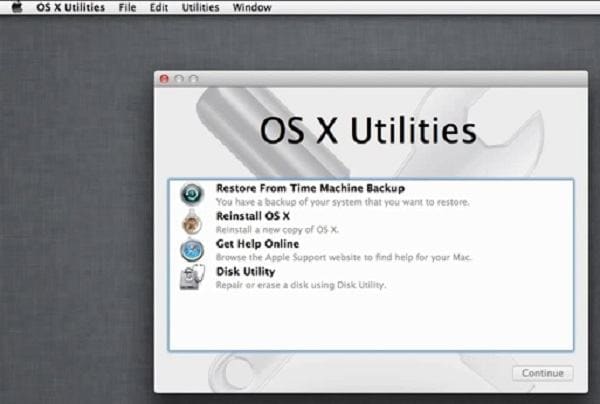
Ouvrez le menu « Utilitaires » et cliquez sur « Utilitaire de mot de passe du micrologiciel » pour définir un mot de passe du micrologiciel.
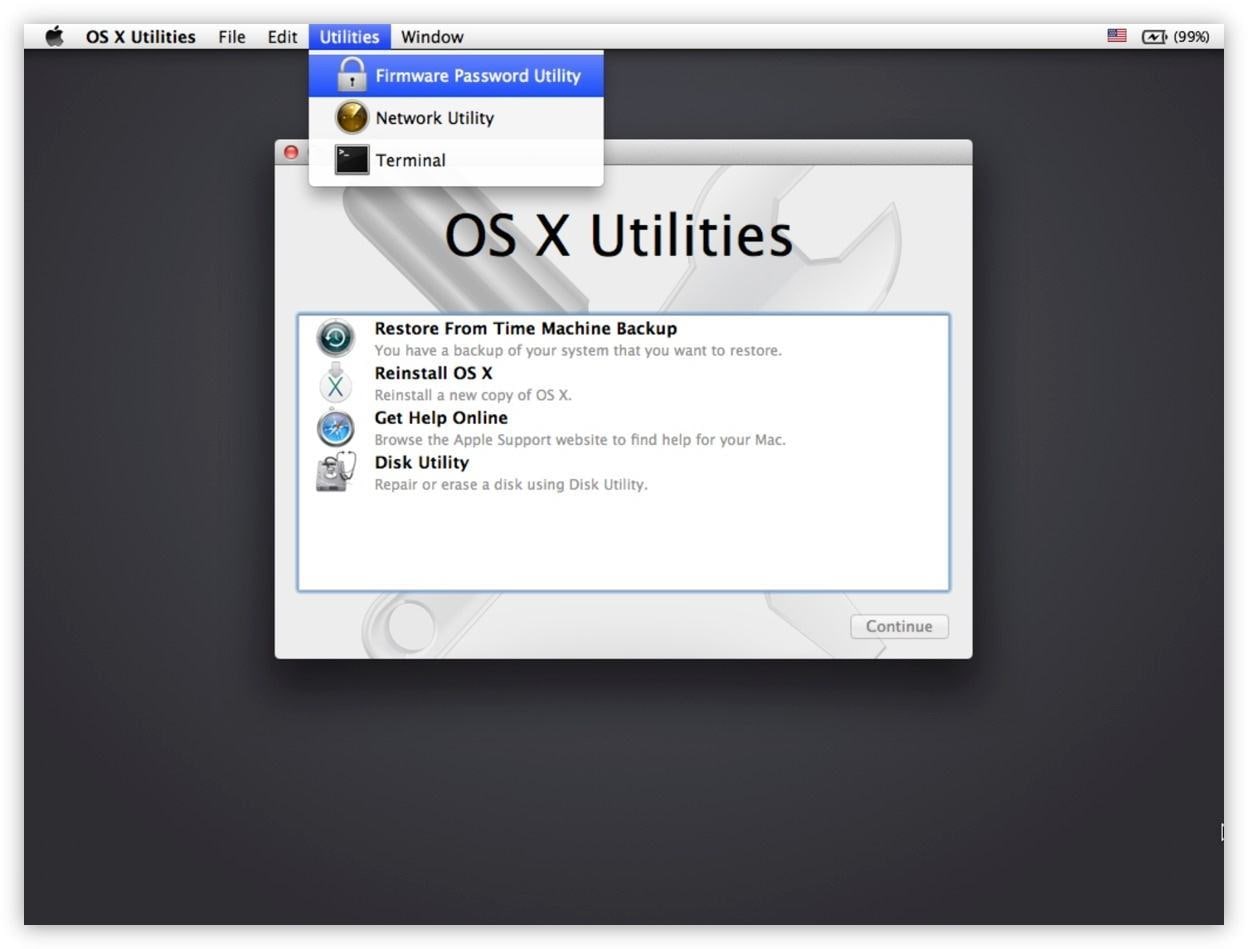
Cochez la case, entrez le mot de passe de votre micrologiciel et vérifiez-le. Pour appliquer le mot de passe, cliquez sur « OK ».
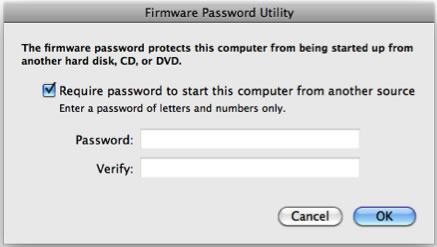
Vous pouvez également ajouter une autre couche de protection avec « FileVault ».
Ouvrez le « Menu Pomme » situé dans le coin supérieur droit de l’écran. Ouvrez « Préférences système » et cliquez sur « Sécurité & Confidentialité ».
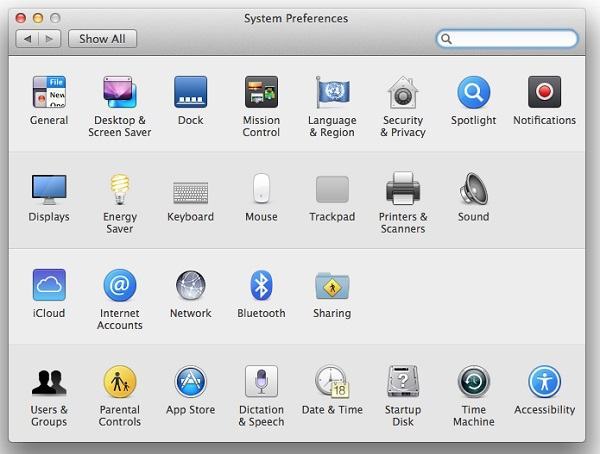
Ouvrez l’onglet « FileVault » et cliquez sur « Activer FileVault ». Votre disque est maintenant crypté.
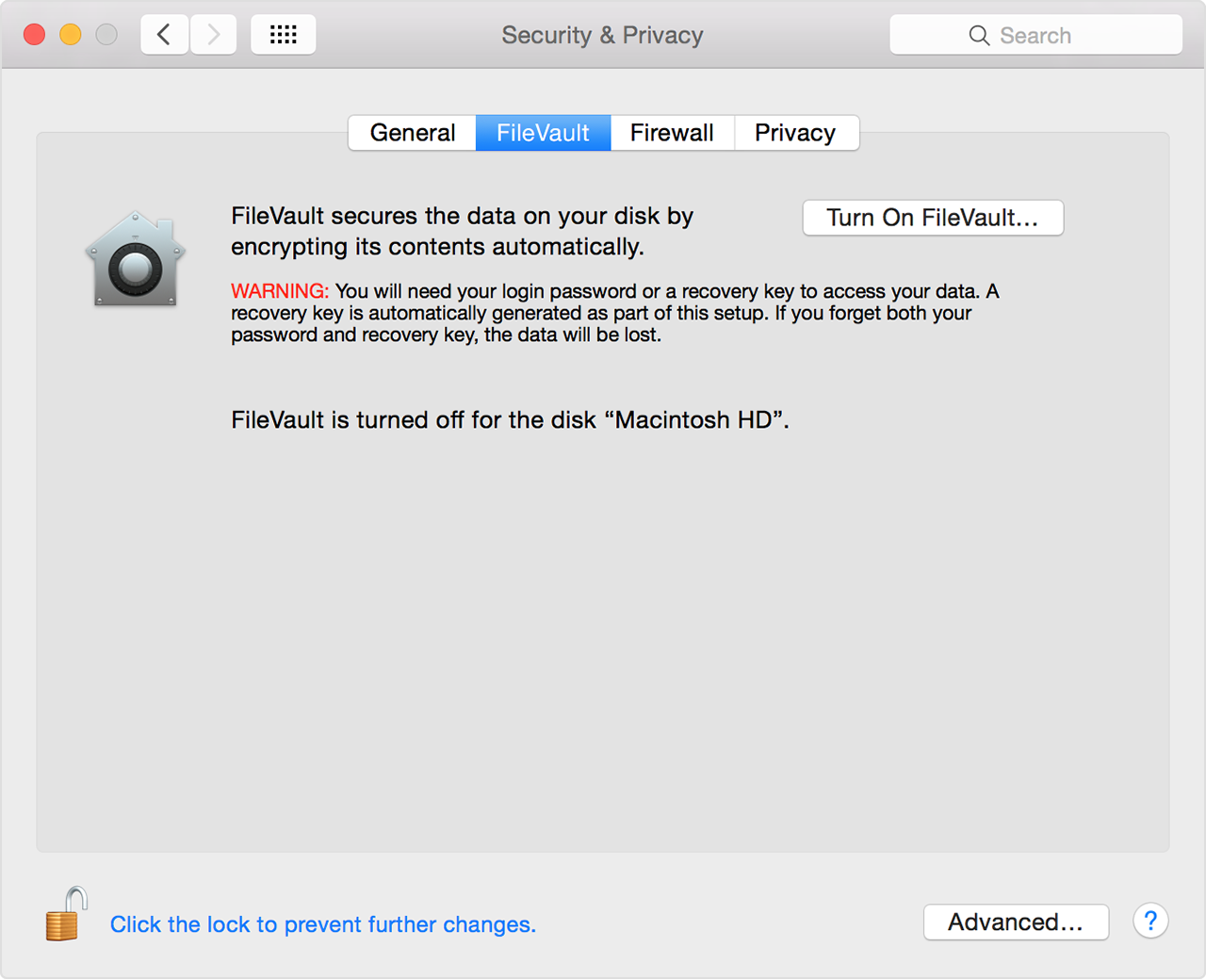
Comme vous pouvez le voir, la récupération de mot de passe pour Mac est facile à exécuter et ne prend généralement pas beaucoup de temps à faire – c’est assez simple pour que vous puissiez enregistrer un voyage sur l’Apple Store. Cependant, comme ce n’est pas compliqué à faire, votre Mac est vulnérable à l’invasion. Par conséquent, il est important de savoir comment pirater votre propre Mac et le protéger de toute attention indésirable!